
Как правило, когда речь идет о программах для записи видео и звука с экрана компьютера, большинство пользователей вспоминают Fraps или Bandicam, однако это далеко не единственные программы такого рода. Причем есть множество бесплатных программ записи рабочего стола и игрового видео, достойных по своим функциям.
Для начала, отмечу, что программы для записи видео с экрана бывают разными и функционируют не совсем одинаково, поэтому если с помощью Fraps вы достаточно легко можете записать видео игры с приемлемым FPS (но не запишите рабочий стол), то в некотором другом программном обеспечении нормально получится только запись уроков по использованию операционной системы, программ и тому подобного — то есть тех вещей, которые не требуют высокого FPS и легко сжимаются во время записи. При описании программы буду упоминать, для чего она подойдет. Сначала речь пойдет о бесплатных программах для записи игр и рабочего стола, затем — о платных, иногда более функциональных, продуктах для этих же целей. Также настоятельно рекомендую внимательно устанавливать бесплатное ПО и, желательно, проверять его на VirusTotal. На момент написания обзора всё чисто, но уследить за этим я физически не могу.
КАК ЗАПИСАТЬ ВИДЕО С ЭКРАНА ПК | БЕСПЛАТНО | IFUN SCREEN RECORDER
Встроенная запись видео с экрана и из игр Windows 10
В Windows 10 для поддерживаемых видеокарт появилась возможность записи видео из игр и обычных программ встроенными средствами системы. Все, что нужно для того, чтобы использовать эту возможность — зайти в приложение Xbox (если вы убрали его плитку из меню Пуск, используйте поиск в панели задач), открыть настройки и перейти на вкладку настройки записи экрана.
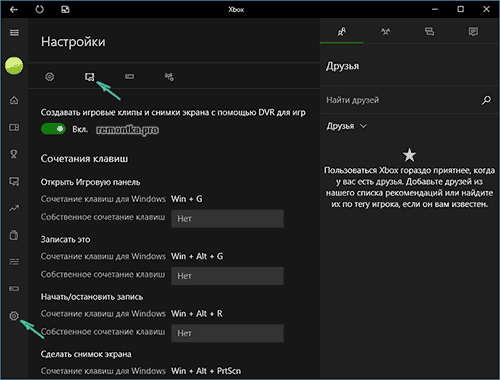
Далее вы сможете настроить горячие клавиши для включения игровой панели (на скриншоте ниже), включения и отключения записи экрана и звука, в том числе с микрофона, изменить качество видео и другие параметры.

Бесплатные программы для записи с экрана
А теперь перейдем к программам, которые можно скачать и пользоваться бесплатно. Среди них вы навряд ли найдете такие, с помощью которых получится эффективно записывать игровое видео, однако для записи просто экрана компьютера, работы в Windows и других действий, их возможностей, скорее всего, окажется вполне достаточно.
Использование OBS Studio для записи рабочего стола и видео из игр
Бесплатная программа с открытым исходным кодом OBS Studio— мощное ПО, позволяющая транслировать (в YouTube, Twitch и т.д.) ваши скринкасты, а также записывать видео с экрана, из игр, с веб-камеры (причем возможно наложение изображения с вебкамеры, запись звука с нескольких источников и не только).
Как записать экран компьютера Windows 10, 11? Стриминг и виртуальная камера
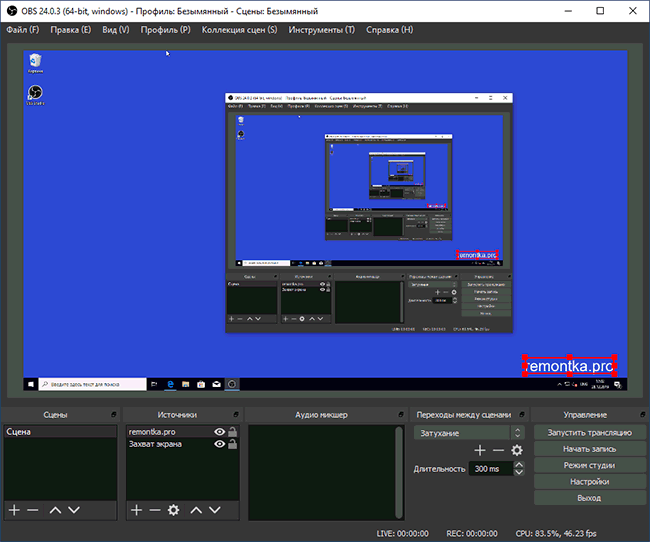
NVIDIA ShadowPlay
Если на вашем компьютере установлена поддерживаемая видеокарта от NVIDIA, то в составе NVIDIA GeForce Experience вы найдете функцию ShadowPlay, предназначенную для записи игрового видео и рабочего стола.
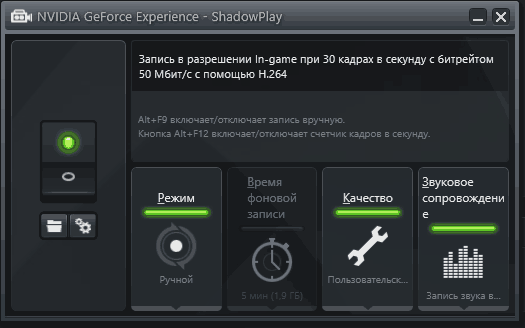
За исключением некоторых «глюков» NVIDIA ShadowPlay работает отлично, позволяя получить качественное видео с нужными вам настройками, со звуком с компьютера или микрофона без каких-либо дополнительных программ (т.к. GeForce Experience и так установлен почти у всех владельцев современных видеокарт NVIDIA). Я и сам, записывая видео для своего канала YouTube использую именно это средство, советую и вам попробовать.

Captura
Captura — очень простая и удобная бесплатная программа для записи видео с экрана в Windows 10, 8 и Windows 7 с возможностью наложения веб-камеры, клавиатурного ввода, записи звука с компьютера и микрофона.
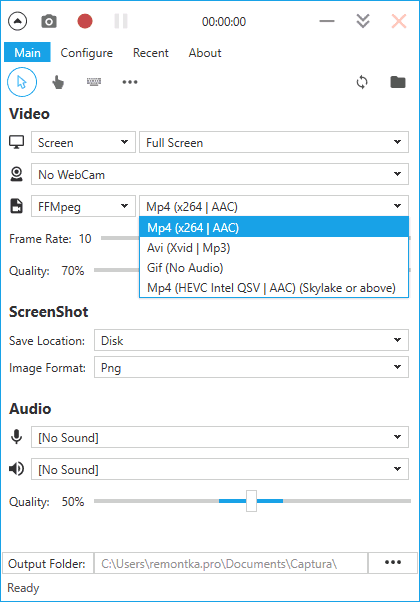
Ezvid
В бесплатной программе Ezvid, кроме возможности записи видео и звука, имеется также встроенный простой видео редактор, с помощью которого можно разделить или совместить несколько видео, добавить изображения или текст к видео. На сайте указано, что с помощью Ezvid можно также записать и игровой экран, однако я не пробовал такого варианта ее использования.
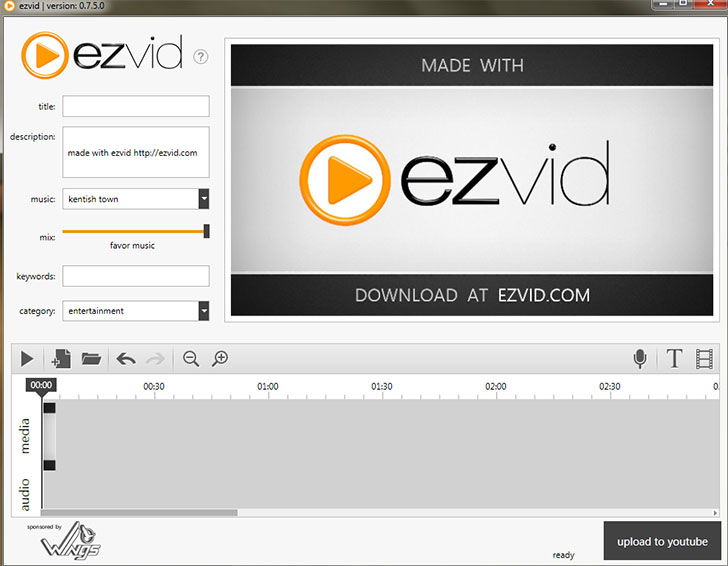
На официальном сайте программы http://www.ezvid.com/ вы можете найти уроки по ее использованию, а также демонстрационные ролики, например — видео, снятое в игре Minecraft. В общем-то, результат хороший. Запись звука, как из Windows так и с микрофона поддерживается.
Rylstim Screen Recorder

TinyTake
Программа TinyTake, помимо своей бесплатности обладает очень приятным интерфейсом, работает на компьютерах с Windows XP, Windows 7 и Windows 8 (требуется от 4 Гб оперативной памяти) и с ее помощью вы легко можете записать видео или же сделать скриншоты всего экрана и отдельных его областей.

Платные программы для записи игрового видео и рабочего стола
А теперь о платных программа того же профиля, если необходимых вам функций в бесплатных средствах вы не нашли или по какой-то причине они не подошли для ваших задач.
Программа записи экрана Bandicam
Bandicam — платное, и, наверное, самое популярное ПО для записи игрового видео и рабочего стола Windows. Одно из главных преимуществ программы — стабильная работа даже на слабых компьютерах, малое влияние на FPS в играх и широкий диапазон настроек сохранения видео.
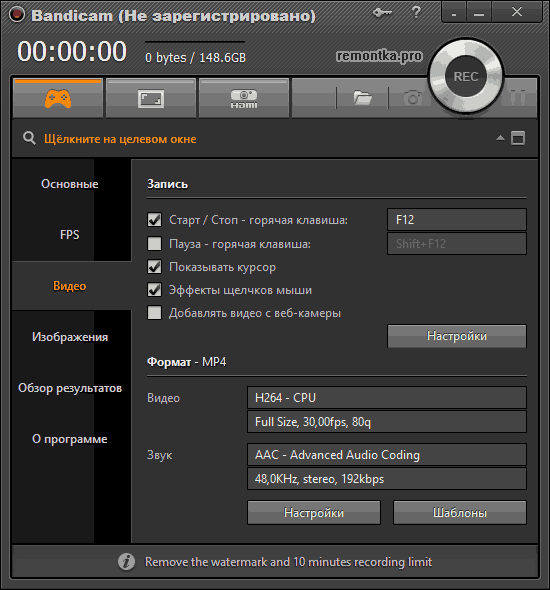
Fraps
Fraps — самая известная из программ для записи видео из игр. Программа очень проста в использовании, позволяет записывать видео с высоким FPS, хорошим сжатием и качеством. Кроме указанных достоинств, Fraps также обладает очень простым и удобным интерфейсом.
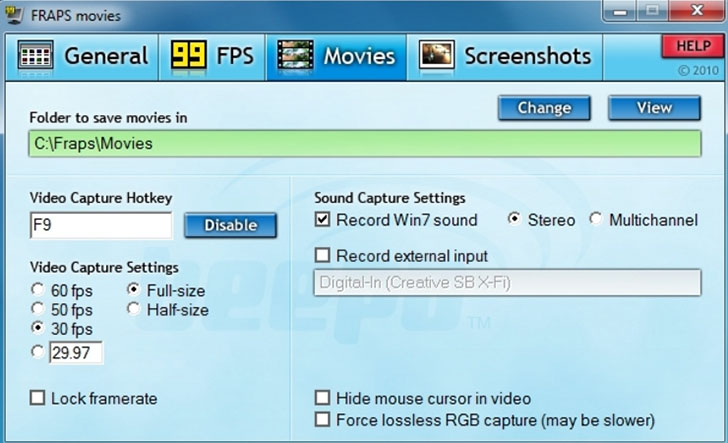
Интерфейс программы Fraps
С помощью Fraps вы можете не только записать видео и звук из игры, самостоятельно установив FPS видео, но и выполнить тесты производительности в игре или снять скриншоты игрового процесса. Для каждого действия вы можете настроить горячие клавиши и другие параметры. Большинство из тех, кому запись игрового видео с экрана нужна в профессиональных целях, выбирают именно Fraps, благодаря его простоте, функциональности и высокому качеству работы. Запись возможна практически в любом разрешении с частотой кадров до 120 в секунуду.
Скачать или купить Fraps вы можете на официальном сайте http://www.fraps.com/. Есть и бесплатная версия этой программы, однако она накладывает ряд ограничений на использование: время съемки видео не более 30 секунд, а поверх него — водяные знаки Fraps. Цена программы составляет 37 долларов.
Как-то протестировать FRAPS в работе мне не удалось (попросту нет игр на компьютере), также, насколько я понял, программа очень давно не обновлялась, а из поддерживаемых систем заявлены только Windows XP — Windows 7 (но на Windows 10 тоже запускается). При этом, отзывы об этом ПО в части записи игрового видео в большинстве своем положительные.
Dxtory

Разумеется, поддерживается запись звука (из игры или с микрофона), настройка FPS, создание скриншота и экспорт видео в самые разнообразные форматы. Интересная дополнительная возможность программы: если у вас имеется два и более жестких дисков, она может использовать их все для записи видео одновременно, при этом вам не нужно создавать RAID массив — все делается автоматически. Что это дает? Высокую скорость записи и отсутствие лагов, которые являются распространенным явлением при подобных задачах.
Action Ultimate Capture

Одно из главных преимуществ программы, в сравнении с описанными ранее — меньшее количество лагов при записи (в итоговом видео), что время от времени случается, особенно если у вас не самый производительный компьютер. Интерфейс программы Action Ultimate Capture понятен, прост и привлекателен. Меню содержит вкладки для записи видео, аудио, тестов, создания скриншотов из игр, а также настройки горячих клавиш.
Вы можете записывать весь рабочий стол Windows с частотой 60FPS или же указать отдельное окно, программу или участок экрана, который нужно записывать. Для прямой записи с экрана в MP4 поддерживаются разрешения до 1920 на 1080 пикселей с частотой 60 кадров в секунду. Звук при этом записывается в тот же результирующий файл.
Программы для записи экрана компьютера, создания уроков и инструкций (платные)
В этом разделе будут представлены коммерческие профессиональные программы, используя которые вы можете записать происходящее на экране компьютера, однако они в меньшей степени подходят для игр, а в большей — для записи действий в различных программах.
Snagit
Snagit — одна из лучших программ, с помощью которой можно записать то, что происходит на экране или отдельную область экрана. Кроме этого, в программе имеются продвинутые функции для создания скриншотов, например: вы можете снять целую веб-страницу, во всю ее высоту, вне зависимости от того, сколько ее нужно прокручивать для просмотра.

ScreenHunter Pro 6
Программа ScreenHunter существует не только в версии Pro, но также Plus и Lite, однако все необходимые функции, для записи видео и звука с экрана включает только версия Pro. С помощью данного ПО вы с легкостью можете записать видео, звук, изображения с экрана, в том числе и с нескольких мониторов одновременно. Поддерживаются Windows 7 и Windows 8 (8.1).
Источник: remontka.pro
6 лучших программ записи экрана, которые стоит использовать на ПК с Windows 10

Размещено от Лиза Оу / 24 марта 2021 г. 16:00
Будь то игры или создание обучающего видео, запись экрана — важный способ поделиться контентом и направить с другими людьми. С помощью подходящего устройства записи экрана вы можете создавать обучающие видеоролики, делать презентации или хвастаться своим последним игровым процессом в любимой игре. Однако обычным людям сложно найти подходящий инструмент. Поэтому в этой статье будет представлен топ-лист лучших устройства записи экрана для Windows 10 пользователей.
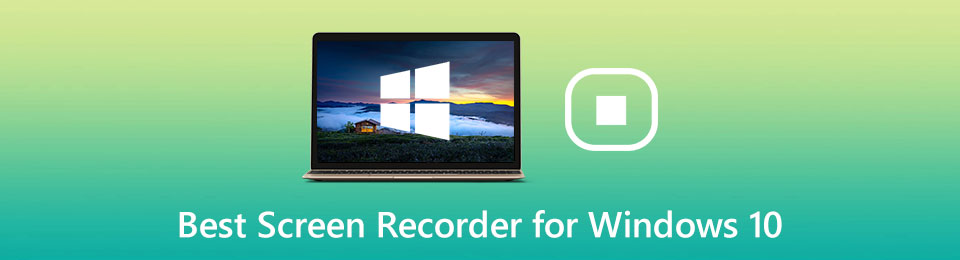
- Часть 1: 3 лучших платных программы записи экрана для Windows 10
- Часть 2: 3 лучших бесплатных программы записи экрана для Windows 10
- Часть 3: Часто задаваемые вопросы о Best Screen Recorder для Windows 10
1. Топ-3 платных программ записи экрана для Windows 10
Первое место: Fonelab Screen Recorder
Когда вы ищете средство записи экрана для Windows 10, вы можете сосредоточиться на нескольких факторах, таких как простая кривая обучения, высокое качество вывода и многое другое. Устройство записи экрана Fonelab способен удовлетворить все ваши потребности.
Основные возможности лучшего средства записи экрана для Windows 10
- Запись экрана вместе со звуком на ПК без лагов.
- Поддержка нескольких источников записи, таких как веб-камера и микрофон.
- Улучшить видео и Качество звука автоматически.
Как сделать запись экрана в Windows 10
Шаг 1 Настроить запись экрана
Запустите лучшую программу записи экрана после установки в Windows 10. Для пользователей Mac существует определенная версия. Нажмите Видеомагнитофон кнопку для входа в основной интерфейс. Если вы хотите записать музыку, выберите Audio Recorder вместо. Пользовательские параметры, относящиеся к выводу, горячим клавишам и т. Д., Вы можете найти на Настройки диалог, нажав принадлежности значку.

Шаг 2 Экран записи в Windows 10
В интерфейсе четыре раздела, Монитор, Веб-камера, Звуковая система и Микрофон. Различные комбинации могут выполнять разные задачи. Например, для записи экрана в Windows 10 включите Монитор и установите область записи, включите Звуковая система пока отключить Веб-камера и Микрофон. Если вы хотите запечатлеть свое лицо и голос во время записи экрана, включите их все. Щелкните значок REC кнопку, чтобы начать запись экрана.

Шаг 3 Сохранить запись экрана Windows 10
Когда вы захотите остановить это, нажмите Stop кнопку с помощью мыши или используйте горячую клавишу. Затем появится окно предварительного просмотра. Просматривайте запись экрана с помощью встроенного медиаплеера. Если есть нежелательная рамка, обрежьте ее, используя Клип особенность. Наконец, нажмите на Save.
и следуйте инструкциям на экране, чтобы сохранить запись экрана Windows 10.

Топ 2: Camtasia
Camtasia — универсальное средство записи экрана для Windows 10 и более ранних версий. Помимо записи всего, что находится на вашем рабочем столе, он также может редактировать видео на временной шкале. В него встроено множество инструментов для аннотации.
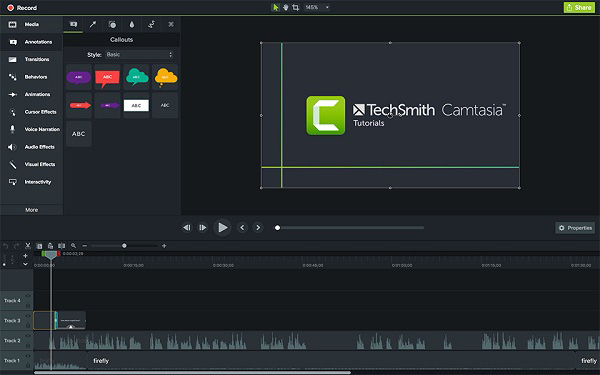
Плюсы
- Плавная запись с нескольких устройств.
- Организуйте записи и медиафайлы.
- Поддержка различных форматов вывода.
- Подключитесь к Google Drive.
Минусы
- Он дорогой и стоит 249.99 долларов.
- Некоторые функции редактирования немного сложны для новичков.
Топ 3: Bandicam
Хотя Bandicam был разработан для запись игры, он включает режим записи экрана. Сначала вы можете попробовать бесплатную пробную версию, которая предоставляет все функции, но добавляет водяной знак к записям.

Плюсы
- Включите различные режимы записи.
- Легкий и способный повысить производительность.
- Записывайте до 60 кадров в секунду в игровом режиме.
- Примените хроматический ключ для захвата с веб-камеры.
Минусы
- Нет инструмента для редактирования видео.
- Бесплатная версия пометит ваши записи водяным знаком.
![]()
FoneLab Screen Recorder позволяет вам захватывать видео, аудио, онлайн-уроки и т. Д. На Windows / Mac, и вы можете легко настраивать размер, редактировать видео или аудио и многое другое.
- Записывайте видео, аудио, веб-камеру и делайте скриншоты на Windows / Mac.
- Предварительный просмотр данных перед сохранением.
- Это безопасно и просто в использовании.
2. 3 лучших бесплатных программы записи экрана для ПК с Windows 10
Топ 1: Game Bar
Самый простой способ записать экран в Windows 10 — это предустановленная игровая панель. Это был игровой рекордер на Xbox One. При выпуске Windows 10 Microsoft упаковала эту утилиту в систему.
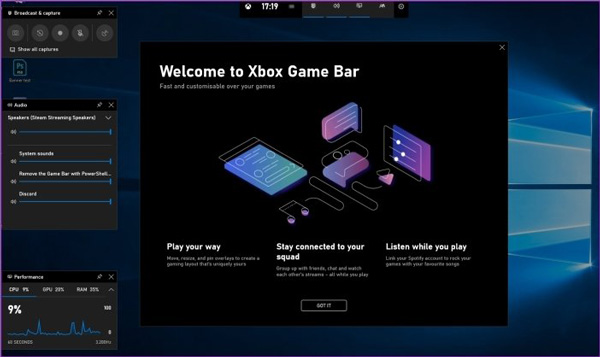
Плюсы
- Записывайте полноэкранный режим одним щелчком мыши.
- Нет необходимости устанавливать, платить или регистрироваться.
- Делайте скриншоты при записи экрана.
Минусы
- Он не может захватывать веб-камеру.
- В нем отсутствуют некоторые важные функции, такие как редактирование видео.
- Он может сохранять записи только в MP4.
Топ 2: OBS Studio
OBS Studio — это программа записи экрана с открытым исходным кодом в Windows 10/8/7. Воспользоваться им может каждый, не заплатив ни копейки. Более того, это бесплатный экран рекордер включает в себя мощные функции, аналогичные некоторым профессиональным программам.
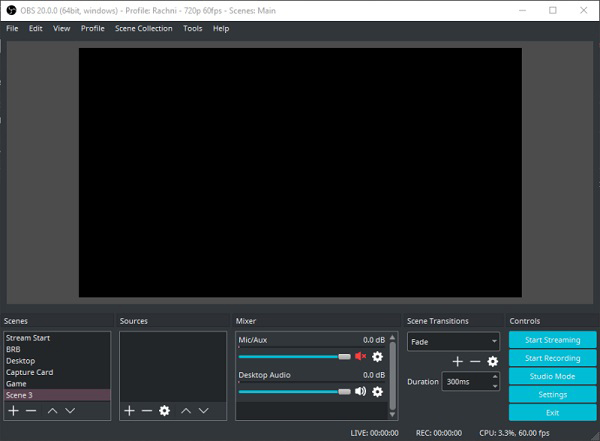
Плюсы
- Запись экрана в формате FLV или MP4.
- Содержат множество настраиваемых параметров.
- Абсолютно бесплатно, без ограничений и водяных знаков.
Минусы
- Обычным людям это сложно настроить.
- Может произойти сбой по неизвестным причинам.
Топ 3: ShareX
ShareX — еще одно средство записи экрана с открытым исходным кодом, доступное для Windows 10 и Linux. OBS хорош для записи нескольких источников одновременно, ShareX фокусируется на возможности записи экрана в различных режимах.
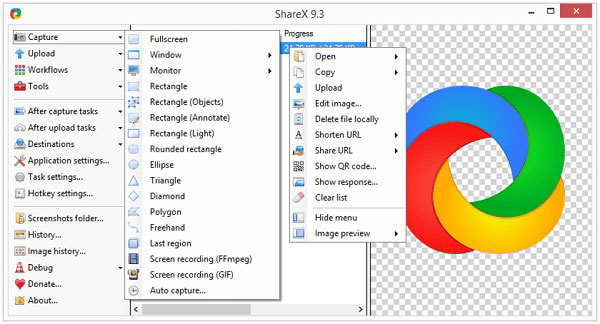
Плюсы
- Записывайте полноэкранный режим, окно и любой регион.
- взять прокрутка скриншота для веб-страниц.
- Преобразуйте записи экрана в GIF.
Минусы
- Встроенный видеоредактор довольно упрощен.
- Новичков может смутить конфигурация.
3. Часто задаваемые вопросы о Best Screen Recorder для Windows 10
Есть ли у Microsoft устройство записи экрана?
Да, Microsoft представила средство записи экрана, Game Bar, в Windows 10, но оно недоступно для старых систем.
Как я могу бесплатно записать экран ноутбука со звуком?
к записывайте свой экран со звуком бесплатно, вам просто нужно найти бесплатную программу записи экрана, такую как OBS Studio и ShareX. Если вы используете Windows 10, попробуйте напрямую Game Bar.
Могу ли я записать экран в Windows 10 без игровой панели?
В дополнение к предустановленной игровой панели у вас есть много возможностей для записи экрана в Windows 10. Прочтите наш обзор, и вы получите лучшее программное обеспечение для записи экрана.
В этой статье определены 6 лучших средств записи экрана для Windows 10. Список основан на наших лабораторных исследованиях и отчетах сотен пользователей. Если вам нужно что-то записать на экране, выберите подходящий инструмент на основе нашего обзора. FoneLab Screen Recorder, например, не только проста в использовании, но и может обеспечивать наилучшее качество печати.
Еще вопросы или предложения? Пожалуйста, не стесняйтесь оставлять сообщение под этим сообщением.
![]()
FoneLab Screen Recorder позволяет вам захватывать видео, аудио, онлайн-уроки и т. Д. На Windows / Mac, и вы можете легко настраивать размер, редактировать видео или аудио и многое другое.
- Записывайте видео, аудио, веб-камеру и делайте скриншоты на Windows / Mac.
- Предварительный просмотр данных перед сохранением.
- Это безопасно и просто в использовании.
Статьи по теме
- Запись онлайн встреч — Как записать аудио, видео и экраны веб-камеры
- Может Join.me записать конференц-звонок на вашем ПК и Mac? — Вот ответ, который вы должны знать
- Как записать видеовстречу в Google Hangouts
Источник: ru.fonelab.com
[Список 20 лучших] Лучшее средство записи экрана для Windows Обновлено
В то время как в Windows нет кнопки записи для захвата экрана, вам следует искать устройства записи экрана, чтобы получить запись. На этой странице собраны 20 лучших списков устройств записи экрана для пользователей Windows. Подберите лучший и получите свою собственную запись здесь.
Как записать экран вашего компьютера в Windows?
Этот вопрос часто задают многие пользователи Windows.
Это не сложно ответить, и достаточно выбрать лучший экран записи.
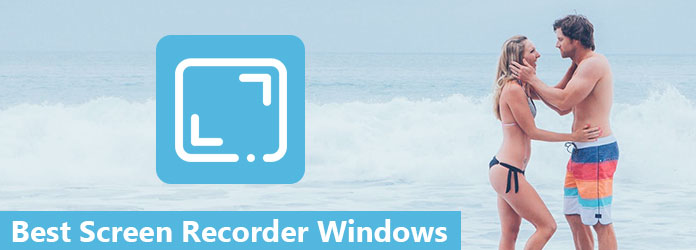
Лучший Screen Recorder на Windows
В этом посте собраны лучшие 20 программ для записи экрана для пользователей Windows 10/8/7, включая бесплатную и платную.
Что вам нужно сделать, это следовать списку и найти лучший.
- Часть 1. Как записать свой экран в Windows 10/8/7 (проще всего)
- Часть 2. Топ 19 приложений для захвата экрана для Windows
- Часть 3. Как записать экран на Windows 10 с помощью Game Bar
Часть 1. Как записать свой экран в Windows 10/8/7 (проще всего)
Если вам срочно нужно сделать снимок экрана компьютера, вы можете следовать простейшему руководству по записи вашего настольного компьютера.
Aiseesoft Screen Recorder — лучшее программное обеспечение для записи на ПК.
- Запишите любой экран на вашем компьютере.
- Запишите видеозвонок Skype, GotoMeeting, видео с веб-камеры и многое другое без ограничений по времени.
- Он поддерживает расписание задач, не сидя перед компьютером в течение длительного времени.
- Поддерживает запись в окне, не прерывая другие операции на компьютере. Редактируйте видео во время записи для прямого обмена видео с дальнейшей работой.
- Полностью совместим с Windows 10, 8 и 7.
- Экспортируемые форматы MP4, WMV, MOV, AVI, TS, F4V, MP3, WMA, AAC, M4A и GIF могут легко соответствовать другим устройствам.
Теперь давайте проверим шаги для записи экрана вашего компьютера с Windows.
1 Запустить рекордер экрана
Бесплатно скачайте, установите и запустите это программное обеспечение на вашем компьютере с Windows. В главном интерфейсе вам нужно выбрать «Video Recorder» или «Audio Recorder» из указанных 4 вариантов.
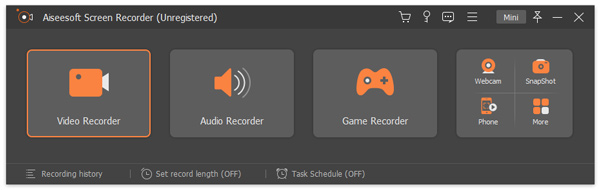
2 Настройки записи
Здесь вы можете сделать настройки записи.
Больше настроек: Настройки будут применяться в течение всего процесса.
Нажмите на значок настроек в правом верхнем углу, и вы можете выполнить основные настройки, такие как Запись, Мышь, Горячие клавиши, Вывод и другие.
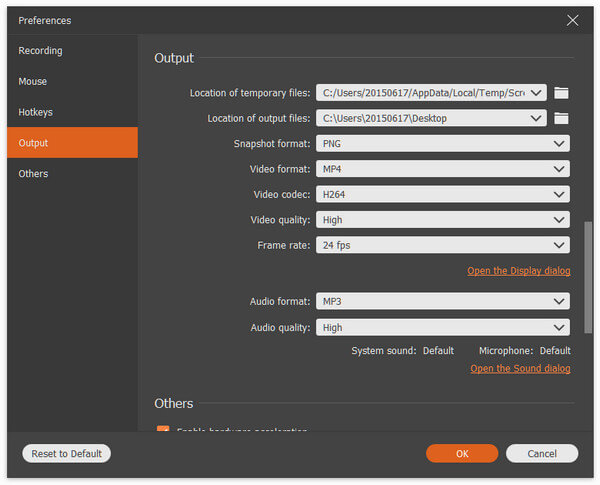
Предварительная запись: Настройки будут сохранены для вашего текущего или следующего использования.
Щелкните раскрывающийся список «Видеорегистратор» и нажмите «Управление», чтобы войти в список предустановок.
Здесь вы можете добавить новую предустановку записи (область записи, веб-камера, звук, микрофон, формат видео, качество, формат аудио и т. Д.), Когда вы хотите настроить запись.
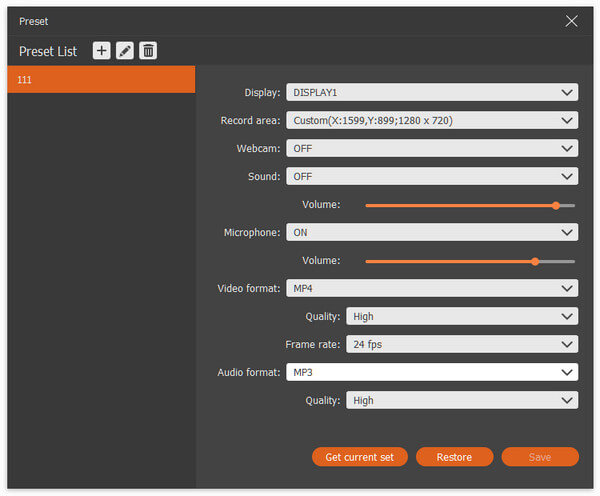
3 Выберите область записи и аудио
Здесь вам нужно выбрать область записи на весь экран, фиксированный экран или настроенный экран.
Для опции аудио вы можете включить или выключить «Системный звук» и «Микрофон».
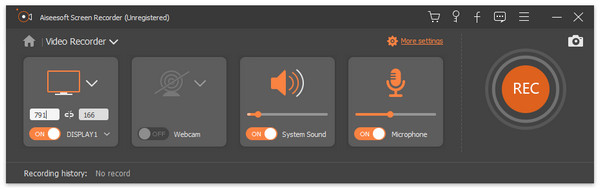
1. Если вы хотите записать экран компьютера без шума, просто выключите микрофон.
2. Если вы хотите сделать видеоурок для совместного использования с вашим собственным рассказом, просто включите оба звука.
4 Запись экрана компьютера
Нажмите кнопку «REC», чтобы начать снимать экран вашего компьютера.
Во время записи экрана компьютера вы можете использовать функцию редактирования, чтобы добавить текст, нарисовать линию, фигуру или стрелку и т. Д., Чтобы сделать ваше видео привлекательным.
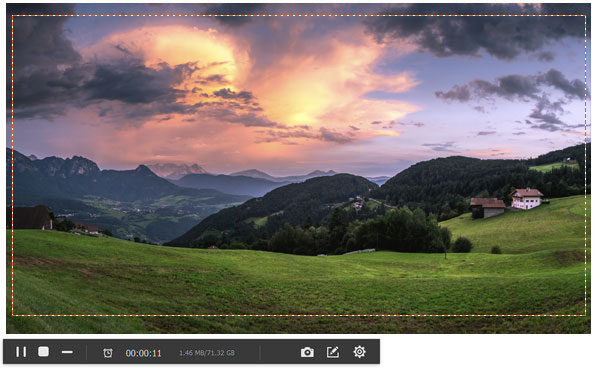
Легко, правда? Четыре шага могут легко помочь вам захватить экран на ПК.
Screen Recorder — не единственная программа для захвата экрана Windows, но она самая простая.
Конечно, вы можете изучить другие устройства записи экрана ниже, чтобы получить то, что наиболее подходит для вас.
Часть 2. Топ 19 приложений для захвата экрана для Windows
CamStudio
Это Бесплатно
OBS
Это Бесплатно
Snagit
оплату
Apowersoft Бесплатный онлайн-экран рекордер
Это Бесплатно
TinyTake
Это Бесплатно
ShareX
Это Бесплатно
Ezvid
оплату
Camtasia
оплату
Видеоуроки-O-Matic
оплату
VLC
Это Бесплатно
Видеорегистратор Icecream
Это Бесплатно
Bandicam
оплату
Fraps
оплату
SmartPixel
оплату
Jing
Это Бесплатно
Microsoft PowerPoint
Это Бесплатно
HyperCam 2
Это Бесплатно
FlashBack Express
Это Бесплатно
iSpring Free Cam
Это Бесплатно
Часть 3. Как записать экран на Windows 10 с помощью Game Bar
Некоторые знают, что в Windows есть утилита записи скрытого экрана. С его помощью вы можете легко записывать экран вашего компьютера в Windows 10.
Этот инструмент является частью приложения Xbox, которое устанавливается по умолчанию в Windows 10.
Примечание: Инструмент не может захватывать некоторые программы, такие как File Manager, или весь рабочий стол, но он работает в обычных приложениях.
Теперь давайте раскроем для вас секрет.
1 Нажмите Windows + G, чтобы открыть диалоговое окно Game Bar. Во всплывающем окне установите флажок «Да, это игра».
2 Нажмите кнопку «Начать запись» или «Windows + Alt + R», чтобы начать захват видео.
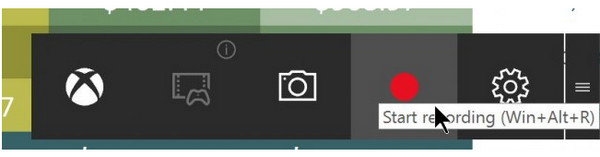
Вы найдете ваши записанные видео в файлах MP4 в папке «Videos» в подпапке «Captures».
На этой странице мы решаем проблему записи экрана на компьютер с Windows. Вы можете выбрать самый простой способ записи экрана компьютера для Windows 10/8/7 с помощью средства записи экрана, и вы можете захватить часть экрана в Windows 10 с помощью встроенной панели игр. Конечно, мы собираем другие 19 лучших рекордеров, чтобы вы могли выбрать, какой ваш любимый инструмент.
Если у вас есть предложения, просто оставляйте свои комментарии ниже.
Что вы думаете об этом посте.
Рейтинг: 4.8 / 5 (на основе рейтингов 192)
Более Чтение
![]()
Оставьте свой комментарий и присоединяйтесь к нашему обсуждению
Главная Запись видео Лучший Screen Recorder на Windows

Источник: ru.aiseesoft.com